Ako používať Magic Eraser na Pixel 6
Čo vedieť
- Odfoťte pomocou Pixel 6 alebo Pixel 6 Pro. Obrázok je potrebné upraviť pomocou vstavanej funkcie úprav smartfónu.
- Vyberte Magic Eraser pod Nástroje a potom zakrúžkujte alebo prejdite prstom po osobe alebo predmete, ktorý chcete odstrániť.
- Magic Eraser je možné použiť aj na staršie fotografie.
Tento článok vysvetľuje, ako získať prístup k funkcii Magic Eraser a ako ju používať na zariadeniach Google Pixel 6 alebo Pixel 6 Pro.
Ako môžem použiť funkciu Magic Eraser na Pixel 6?
Funkcia Magic Erase vám umožňuje odstrániť ľudí a predmety z fotografie v priebehu niekoľkých sekúnd bez použitia drahých úprav fotografií.
Nasledujúce vysvetlí, kde nájsť túto jedinečnú funkciu a ako ju používať.
Kde nájdete funkciu Magic Eraser vo fotoaparáte Pixel 6
Ak chcete použiť Magic Eraser, musíte už urobiť fotografiu pomocou Pixel 6. Magic Eraser nedokáže odstrániť veci z obrázka v reálnom čase.
-
Otvorte obrázok, ktorý chcete upraviť, buď ťuknutím na náhľad obrázku v pravej dolnej časti aplikácie Fotoaparát, alebo výberom v aplikácii Fotografie.

-
Po výbere obrázka klepnutím na tlačidlo Upraviť otvorte sadu na úpravu fotografií Pixel 6.

-
Potom môžete nájsť funkciu Magic Eraser potiahnutím prstom do priečinka Tools. Nájdete tam tlačidlo Magic Eraser spolu s úpravou zaostrenia farieb a rozostrenia.
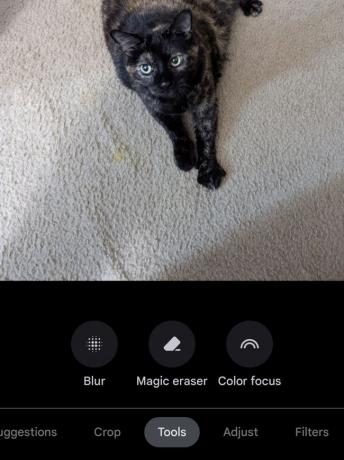
Ako vymazať predmety z obrázka pomocou Magic Eraser
Teraz, keď viete, ako nájsť nástroj Magic Eraser, zvyšok je mimoriadne intuitívny.
-
V niektorých prípadoch Magic Eraser vygeneruje návrhy ľudí a vecí na odstránenie z fotografie.
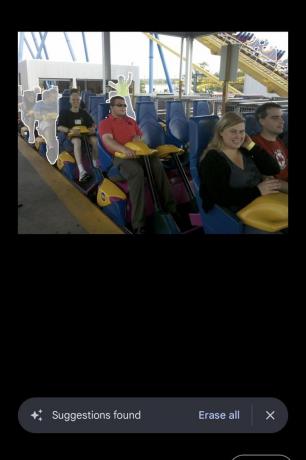
-
Ak návrhy Magic Eraser nie sú tým, čo chcete odstrániť, alebo chcete praktickejší prístup k výberu toho, čo sa odstráni, môžete okolo veci, ktorú chcete odstrániť, nakresliť kruh.

-
Naopak, môžete rovnako jednoducho čmárať cez vec, ktorú chcete Magic Eraser odstrániť.
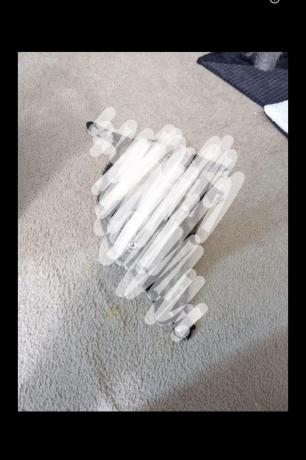
-
V závislosti od fotografie vám zostane vyhovujúca fotografia, ktorá už nebude obsahovať objekt, ktorý ste vybrali.

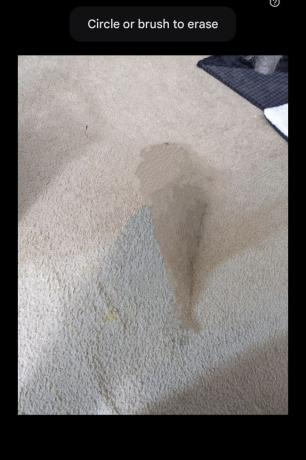
Ako funguje funkcia Magic Eraser
Technológia Magic Eraser od Google je na Pixel 6 pôsobivá. A aj keď táto funkcia môže od vašich priateľov a rodiny vyvolať „ooj“ a „ooj“, je dôležité poznamenať, že táto funkcia je zakorenená v technológii, ktorá je tu už desaťročia.
Podľa spoločnosti Google využíva Magic Eraser „nové algoritmy pre istotu, segmentáciu a maľovanie“. Pomocou čipu Tensor telefónu využíva Pixel 6 modely strojového učenia, ktoré bežia priamo na zariadení zariadenie.
Prostredníctvom umelej inteligencie a strojového učenia sa Magic Eraser môže pokúsiť identifikovať osobu alebo obrys objektu a odstrániť ho. Potom sa pomocou analýzy pozadia pokúsi doplniť chýbajúce informácie. Aj keď je technológia pôsobivá, je dôležité poznamenať, že jednoduchšie pozadie zvyčajne vedie k lepším výsledkom. Obrázky, na ktorých je pozadie obzvlášť zaneprázdnené, môžu často viesť k škvrnitým artefaktom, kde došlo k odstráneniu.
Príde Magic Eraser na Pixel 5?
Aj keď v súčasnosti neexistujú žiadne plány na oficiálne portovanie Magic Eraser na staršie zariadenia Pixel, nerobte to myslíte si, že túto funkciu nemôžete zažiť na vlastnej koži, ak stále používate Pixel 5 alebo starší smartfón. Je to hlavne vďaka väčšinou otvorenému charakteru platformy Android.
Ak chcete začať vymazávať ľudí zo svojich fotiek, všetko, čo musíte urobiť, je stiahnuť aplikáciu Fotky Google, ktorú nájdete na Pixeli 6. Môžete tak urobiť inštaláciou "Inštalátor rozdelených súborov APK (SAI)“ z Obchodu Google Play. Potom musíte stiahnite si súbor Google Photos APK z Android Police. Po stiahnutí vyberte súbor APK v aplikácii Split APK Installer a nainštalujte ho do svojho zariadenia.
Po rýchlej aktualizácii teraz môžete otvoriť aplikáciu Fotky Google a používať Magic Eraser, koľko len chcete.
